Maison >Tutoriel système >Série Windows >Comment restaurer le dossier principal dans l'Explorateur Win11 23H2 s'il est manquant ?
Comment restaurer le dossier principal dans l'Explorateur Win11 23H2 s'il est manquant ?
- WBOYWBOYWBOYWBOYWBOYWBOYWBOYWBOYWBOYWBOYWBOYWBOYWBavant
- 2024-02-11 21:00:331314parcourir
L'éditeur PHP Apple vous présentera comment restaurer le dossier principal manquant dans la version Win11 23H2 de l'explorateur. La version Win11 23H2 du gestionnaire de ressources peut rencontrer le problème de dossiers de départ manquants dans certaines circonstances, ce qui cause des problèmes aux utilisateurs. Cependant, ne vous inquiétez pas, nous pouvons restaurer le dossier personnel avec quelques opérations simples. Ensuite, je vous présenterai en détail les étapes spécifiques, dans l’espoir de vous aider à résoudre le problème.
Comment restaurer le dossier principal dans l'Explorateur Win11 23H2 s'il est manquant ?
1. Cliquez [clic droit] sur un espace vide du bureau et sélectionnez [Nouveau - Document texte] dans l'élément de menu qui s'ouvre.
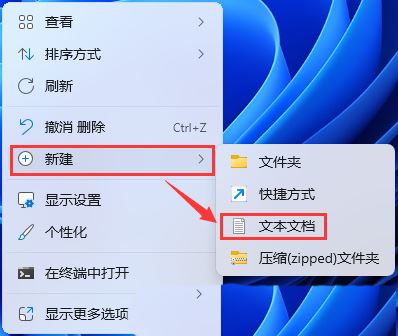
2. Créez une nouvelle fenêtre de document texte et entrez le code suivant :
Éditeur de registre Windows version 5.00[HKEY_LOCAL_MACHINESOFTWAREMicrosoftWindowsCurrentVersionExplorerDesktopNameSpace_36354489{f874310e-b6b7-47dc-bc84-b9e6b3. 8f5 903}]
@="{f874310e-b6b7 -47dc-bc84 -b9e6b38f5903} »
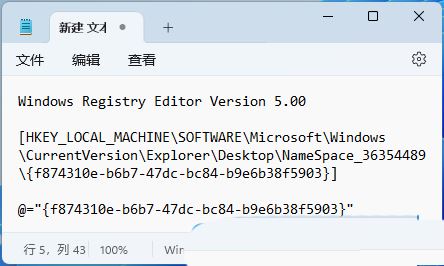
3. Cliquez ensuite sur [Fichier] dans le coin supérieur gauche et dans l'élément déroulant ouvert, sélectionnez [Enregistrer sous] ou appuyez sur [Ctrl + Maj + S. ] touche de raccourci du clavier.
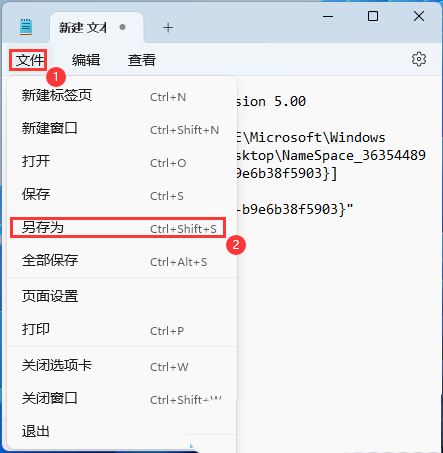
4. Dans la fenêtre Enregistrer sous, faites attention à trois endroits :
1) Le chemin d'enregistrement du fichier sous
2) Remplissez le nom du fichier avec un nom se terminant par [.reg], et sélectionnez [Tous les fichiers] comme type de sauvegarde
3) Sélectionnez [ANSI] pour l'encodage et cliquez sur [Enregistrer].
5. Double-cliquez sur le fichier se terminant par .reg. Dans la fenêtre de contrôle de compte d'utilisateur ouverte, souhaitez-vous autoriser cette application à apporter des modifications à votre appareil ? Cliquez sur [Oui].
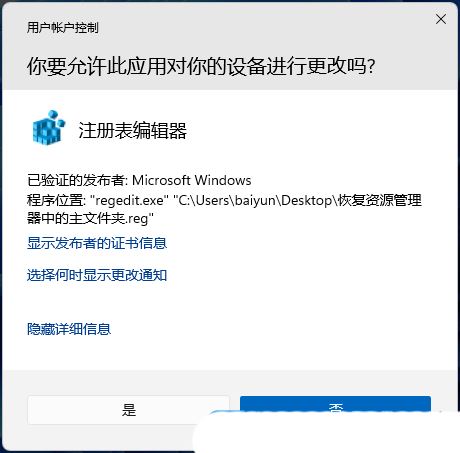
6. Si l'avertissement de l'Éditeur du Registre apparaît, cliquez sur [Oui].
7. Il s'agit toujours de la fenêtre contextuelle de l'éditeur de registre. Ajoutez une invite réussie et cliquez sur [OK].
8. Le dossier principal du gestionnaire de ressources a été restauré avec succès.
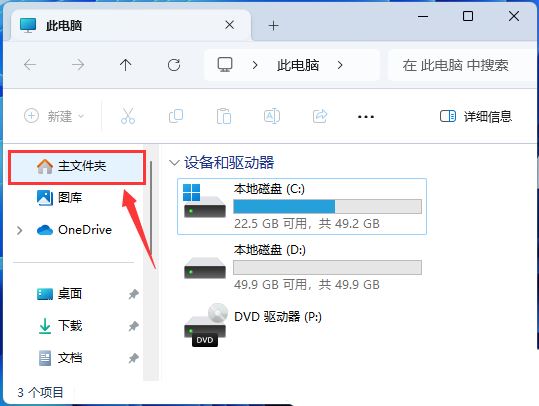
Ce qui précède est le contenu détaillé de. pour plus d'informations, suivez d'autres articles connexes sur le site Web de PHP en chinois!
Articles Liés
Voir plus- Comment vérifier l'heure d'activation de Win11
- Comment installer le logiciel Android dans Win11
- Comment installer l'image ISO dans le système Win11
- Microsoft Windows 11 23H2 sera lancé le 26 septembre, apportant la prise en charge de Copilot, RAR et plus encore
- Trois méthodes pour revenir à la version précédente après la mise à niveau de Win11 23H2

